
设置无线路由器上网
1、将前端上网的宽带线连接到路由器的WAN口,上网电脑连接到路由器的1~3任意一个LAN口。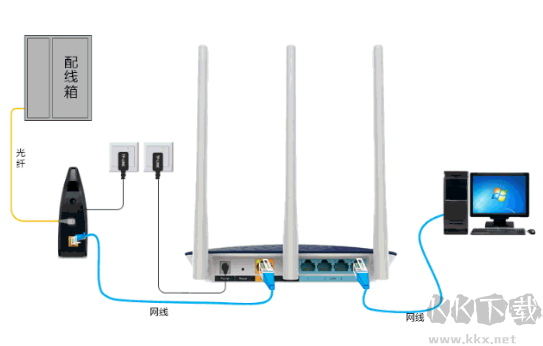
连接好线路之后,请确认对应的接口指示灯常亮或闪烁。
2、打开电脑的浏览器,清空地址栏并输入路由器的管理地址tplogin.cn(或192.168.1.1),在弹出的设置管理密码界面中,设置6~32位的管理密码,点击“确定”,登录路由器管理界面。
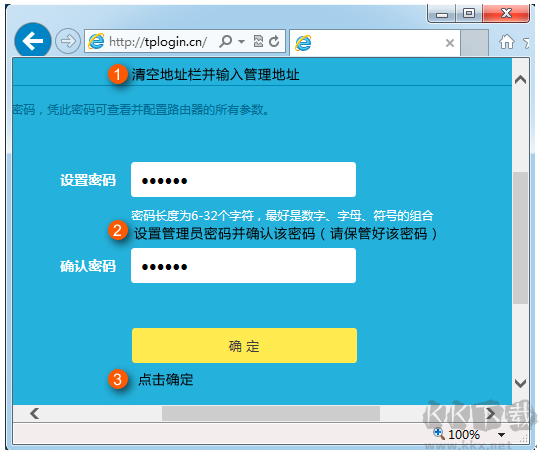
3、路由器会自动检测上网方式,如检测为“宽带拨号上网”,在对应设置框中输入运营商提供的宽带账号和密码,并确定该账号密码输入正确,点击“下一步”:
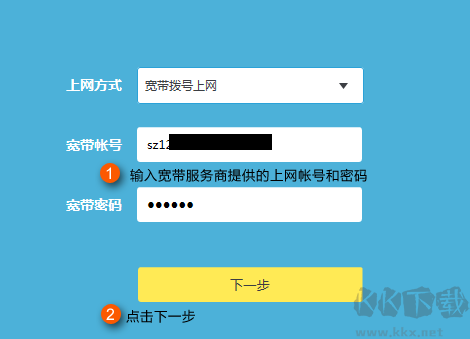
4、分别在2.4G与5G无线网络中设置对应的无线名称和无线密码。“无线名称”建议使用数字或字母组合,请勿使用中文,“无线密码”建议设置8~63位的数字与字母组合,点击“确定”。如下:
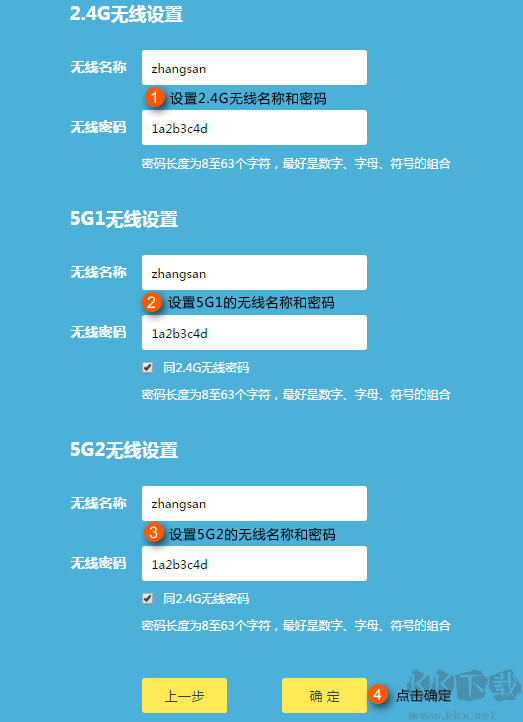
5、至此,路由器已经设置完成。电脑连接路由器后可以直接打开网页上网,不用再点击电脑上的“宽带连接”拨号了。
如果还有其他电脑需要连接网线上网的话,用网线直接将电脑连接在路由器任意一个空闲的LAN口即可上网!
以上便是kk下载小编给大家带来的设置无线路由器上网的方法!
